Hướng dẫn giải nén ở dưới
Làm cách nào để giải nén tệp?
- Để chọn file zip, bạn có hai tùy chọn:
- Nhấp vào " Chọn file zip để giải nén " để mở trình chọn file
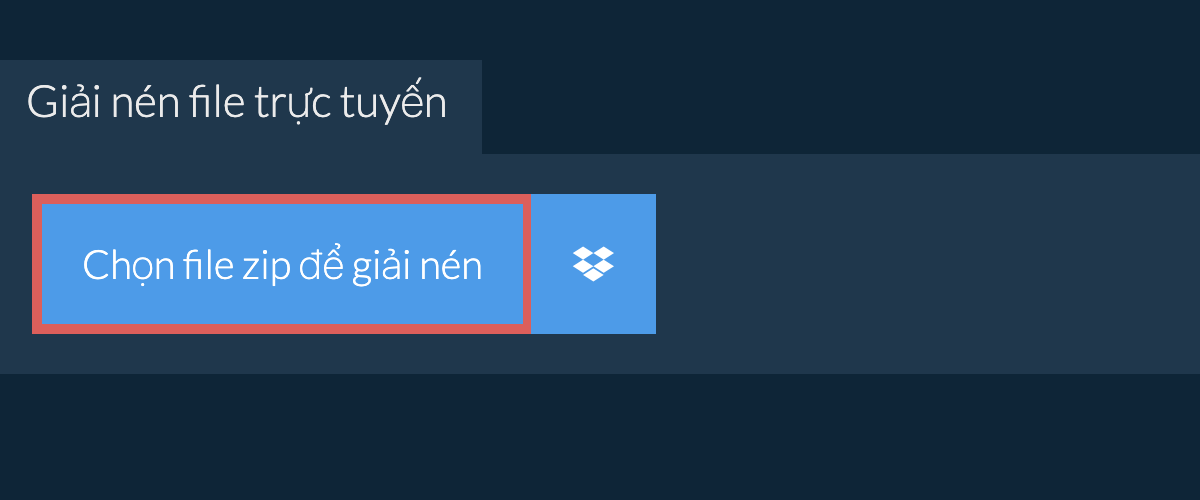
- Kéo và thả file zip trực tiếp vào bảng giải nén file
ezyZip sẽ bắt đầu giải nén file và liệt kê nội dung của file zip sau khi hoàn tất. - Nhấp vào "Lưu" trên các tệp riêng lẻ để lưu tệp vào ổ đĩa cục bộ của bạn.
- TÙY CHỌN: Nhấp vào nút "Xem trước" màu xanh lam để mở trực tiếp trong trình duyệt. Tùy chọn này chỉ có sẵn cho một số loại tệp.
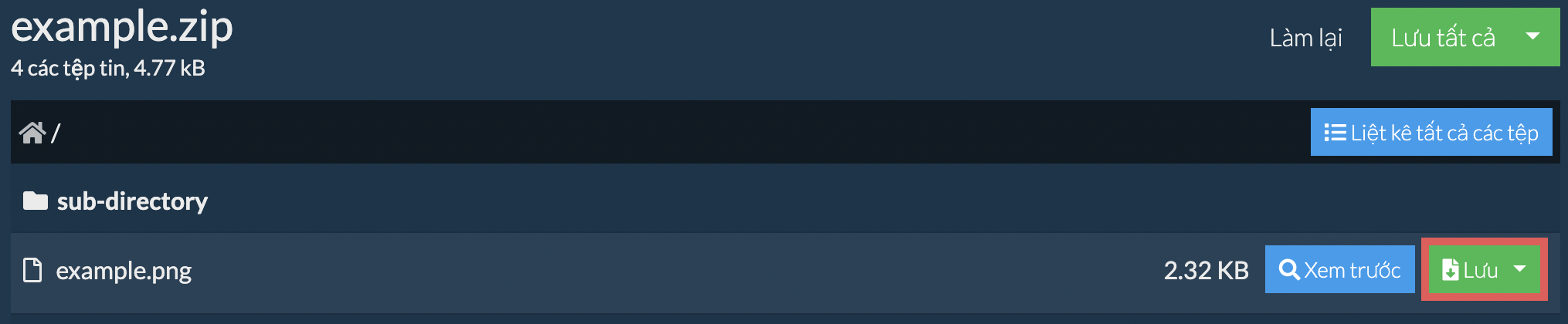
Làm cách nào để lưu tất cả các tệp vào một thư mục?
- Làm theo hướng dẫn ở trên để mở file ZIP
- Di chuyển đến cuối danh sách tệp và nhấp vào "Lưu tất cả". Nếu nút bị tắt, điều đó có nghĩa là trình duyệt của bạn không hỗ trợ tính năng này hoặc ezyZip chưa được kích hoạt.
Trong Chrome, bạn có thể bật ezyZip bằng cách chuyển đổi cài đặt sau:chrome: // flags/# native-file-system-api
(sao chép/dán vào thanh địa chỉ trình duyệt của bạn)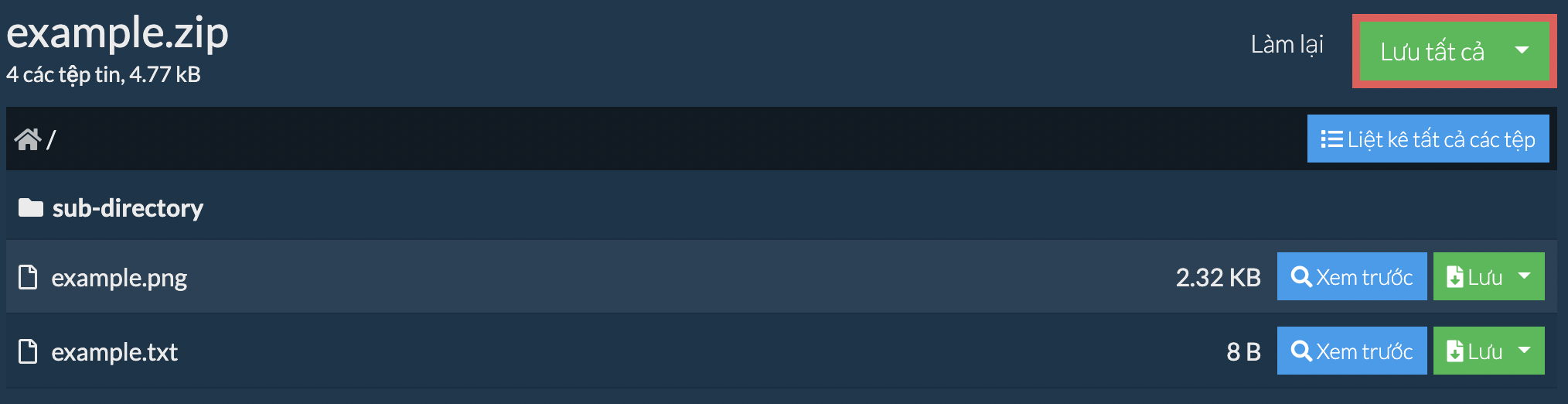
- Chọn một thư mục trống nơi bạn muốn giải nén các tập tin. Xin lưu ý: Nếu bạn đã có các tệp có cùng tên, ezyZip SẼ VIẾT LÊN CHÚNG .
- Sau khi bạn chọn xong thư mục, trình duyệt sẽ yêu cầu quyền truy cập vào ezyZip. Nhấp vào "Xem tệp" sau đó là "Lưu thay đổi".
- Sau đó ezyZip sẽ bắt đầu lưu các tệp và thư mục con vào mục tiêu bạn đã chỉ định.
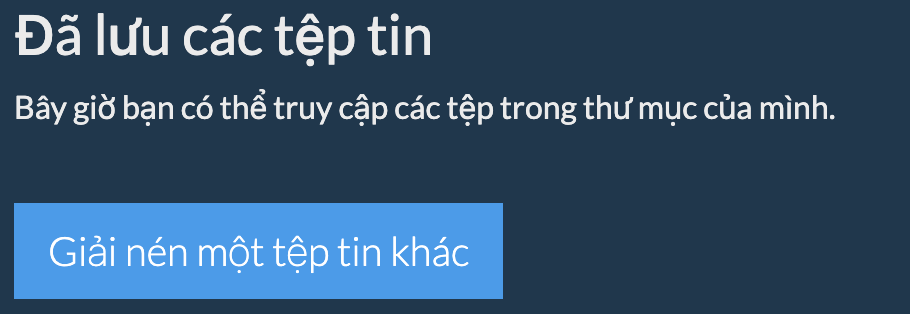
Làm cách nào để mở tệp ZIP được bảo vệ bằng mật khẩu?
- Nếu tệp ZIP được bảo vệ bằng mật khẩu, bạn sẽ được nhắc nhập mật khẩu.
- Nhập mật khẩu và nhấp vào "Đặt mật khẩu"
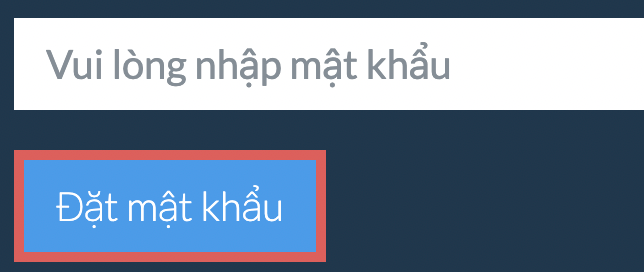
- Làm theo hướng dẫn ở trên để giải nén các tệp riêng lẻ
Làm cách nào để giải nén các tệp trong Dropbox của tôi?
- Nhấp vào biểu tượng Dropbox ( ) trong nút chọn file zip.
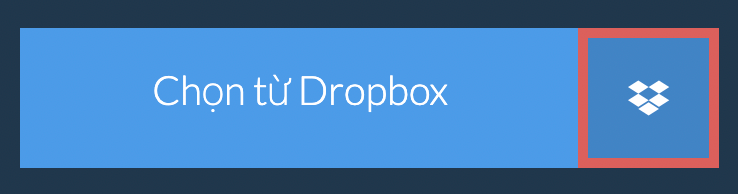
- Trình chọn tệp Dropbox sẽ xuất hiện. Bạn sẽ cần cấp quyền truy cập vào ezyZip lần đầu tiên.
- Sau khi bạn chọn xong file zip, ezyZip sẽ tải file đó xuống trình duyệt của bạn và hiển thị nội dung.
- Để lưu các tệp tin vào Dropbox, hãy nhấp vào menu thả xuống "Dropbox" dưới nút "Lưu" hoặc "Lưu toàn bộ". Bạn sẽ cần cấp quyền Dropbox cho ezyZip trong lần đầu tiên thực hiện.
Các tệp sẽ được lưu vào thư mục /Apps/ezyZip .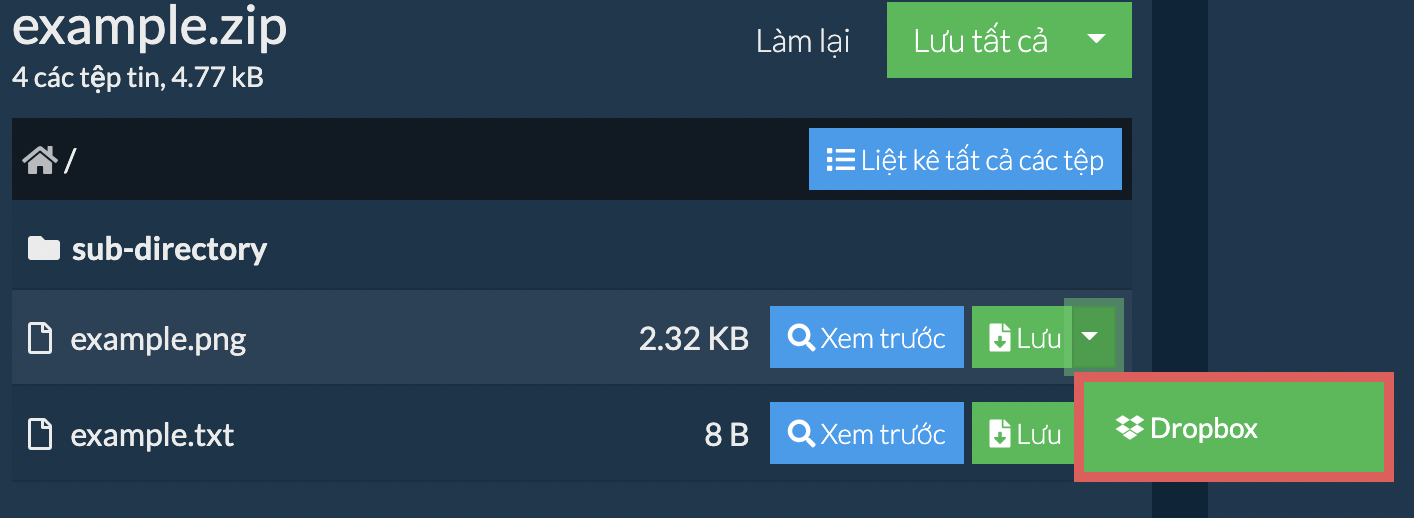
Tôi có thể xem trước nội dung của lưu trữ zip của mình mà không cần giải nén không?
Hệ điều hành và trình duyệt nào có thể giải nén tệp zip?
Đảm bảo bạn đang sử dụng phiên bản mới nhất phiên bản của một trong các trình duyệt phổ biến hoặc các biến thể của chúng. (ví dụ: Chrome, Firefox, Safari, Opera).
Vui lòng cho chúng tôi biết qua biểu mẫu phản hồi nếu bạn có bất kỳ vấn đề nào.
Có an toàn khi giải nén tệp zip sử dụng ezyZip không?
ezyZip là gì?
ezyZip là một công cụ nén tệp trực tuyến zip và giải nén miễn phí cho phép bạn nén tệp vào một kho lưu trữ. ezyZip cũng hỗ trợ giải nén, cho phép bạn giải nén zip đã lưu trữ, zipx, 7z, rar, cab, tar, txz, tbz2, bz2, iso, lzh, các tệp deb và tgz. Điều này bao gồm các tệp lưu trữ được mã hóa bằng mật khẩu!
Không giống như các tiện ích zip và giải nén trực tuyến khác, ezyZip KHÔNG có giới hạn về kích thước tệp hoặc yêu cầu bạn tải lên/tải tệp xuống máy chủ. ezyZip chạy cục bộ như một ứng dụng trình duyệt, do đó làm cho ezyZip nhanh hơn nhiều so với các công cụ trực tuyến zip và giải nén tương tự khác. Điều này cũng đảm bảo quyền riêng tư của bạn sẽ được bảo vệ vì không có dữ liệu tệp nào sẽ rời khỏi trình duyệt của bạn.
Bạn có cần mở và giải nén một loại lưu trữ thay thế không? Nhấp vào bên dưới để trích xuất định dạng tệp khác nhau:
- rar
- 7z
- rar
- zipx
- 7z
- tar
- tar.gz
- jar
- apk
- aia
- aar
- crx
- hwt
- iso
- ear
- war
- zi
- kmz
- lzh
- lxf
- tar.xz
- tar.bz2
- tar.z
- tar.lz
- tar.br
- cab
- deb
- mcworld
- mcpack
- mcaddon
- piz
- cbr
- ipsw
- vpk
- zi_
- zxp
- nupkg
- appx
- ifczip
- gdz
- lqm
- tpsr
- ubz
- mbz
- zed
- xpi
- msi
- lha
- pkz
- pk3
- zab
- ipa
- nco
- iwd
- cpio
- pax
- cpio.gz
- cpio.bz2
- cpio.Z
- pax.gz
- pax.bz2
- pax.Z
- tar.lzma
- mctemplate
- mcgame
- chi
- fat
- chq
- vdi
- vmdk
- ice
- aab
- lib
- udeb
- a
- sit
- maff
- ext2
- ext3
- ext4
- dmg
- wim
- webz
- xapk
- zst
- lz4
- b64
- uu
- arj
- gma
- sfx
- cpio
- rpm
- elf
- egg
- whl
- exe
- chm
- pax
- pkg
- xar
- ar
- img
- scs
